怎样制作简洁的Excel百分比堆积柱状图
来源:网络收集 点击: 时间:2024-04-22【导读】:
百分比堆积柱状图反映了分数据在总数据中的占比,柱形高低直观地反映了占比大小,通过对默认样式的百分比堆积柱状图进行简化和美化,得到外观更美观、数据反映更直观的图表,效果如图所示。工具/原料moreExcel 2016(其他版本操作类似)方法/步骤1/11分步阅读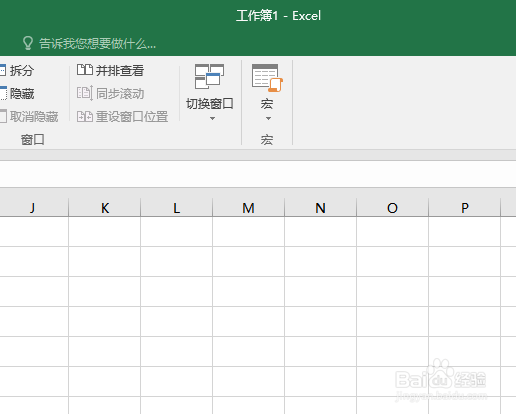 2/11
2/11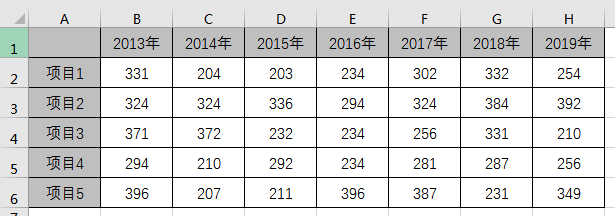 3/11
3/11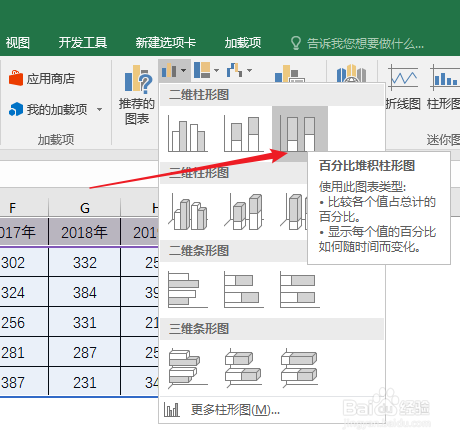 4/11
4/11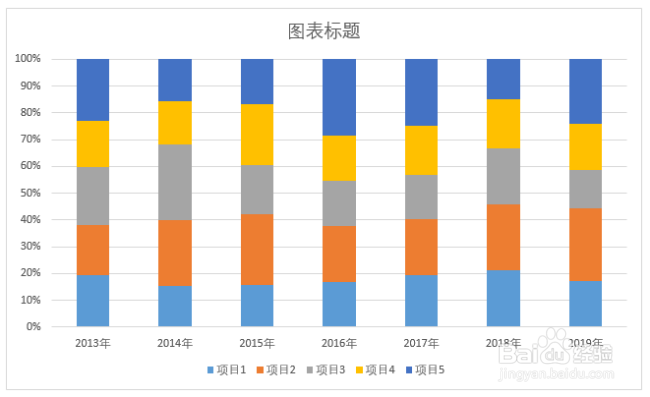 5/11
5/11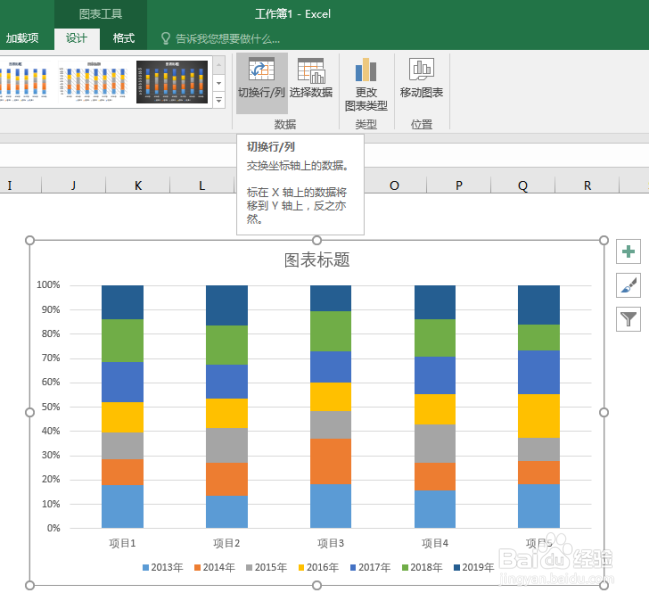 6/11
6/11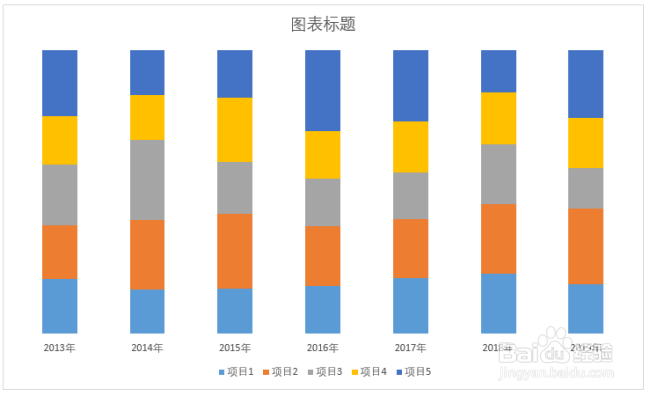 7/11
7/11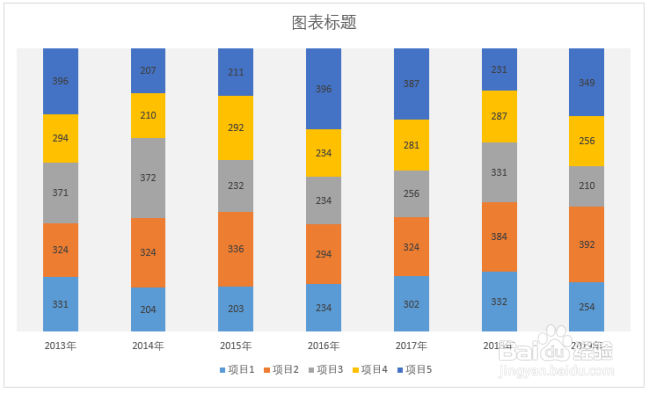 8/11
8/11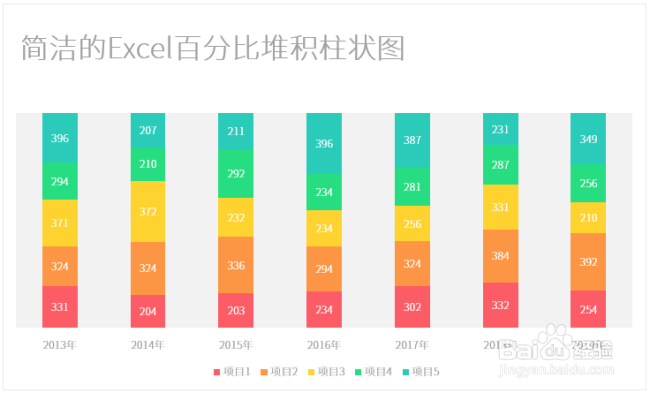 9/11
9/11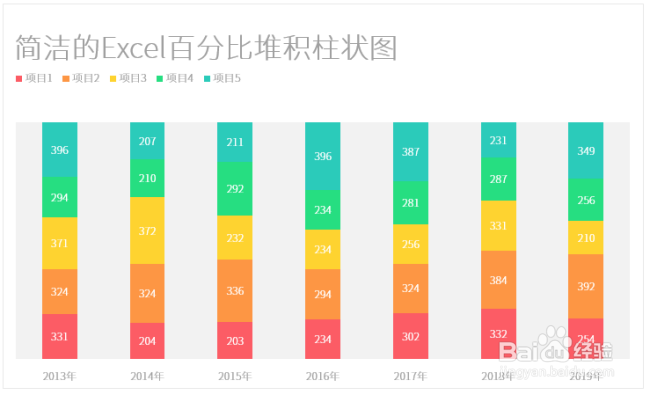 10/11
10/11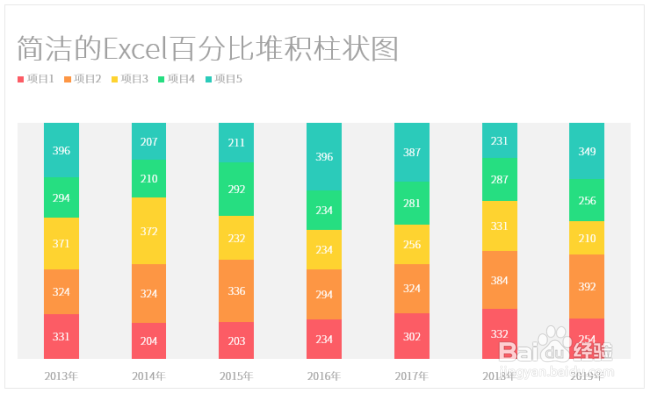 11/11
11/11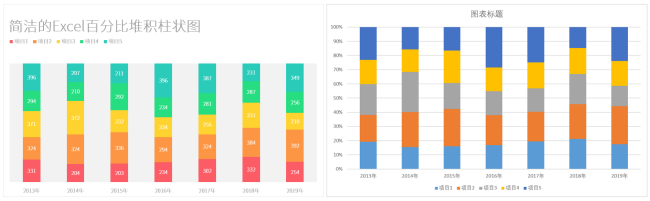 注意事项
注意事项
打开Excel,建立空白工作簿。
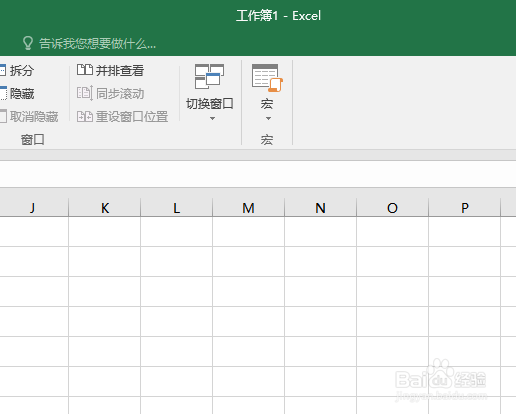 2/11
2/11在工作表中录入制作百分比堆积状图的数据。数据按项目和年度进行区分。
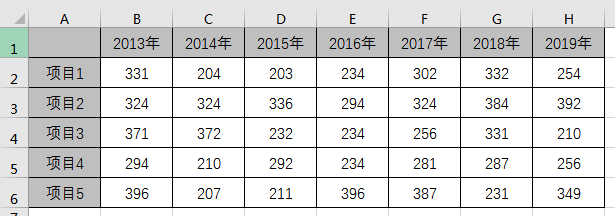 3/11
3/11光标置于数据表格中,点击【插入】—【百分比堆积柱形图】。
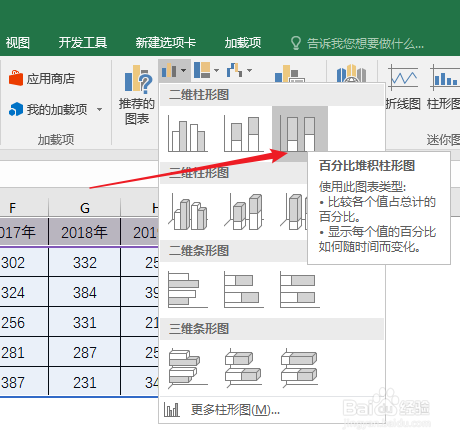 4/11
4/11就得到了默认样式的百分比堆积柱状图。默认是以年度为单位,反映各个项目在该年度总量中的占比,相同颜色表示相同项目,柱形长短表示占比大小。
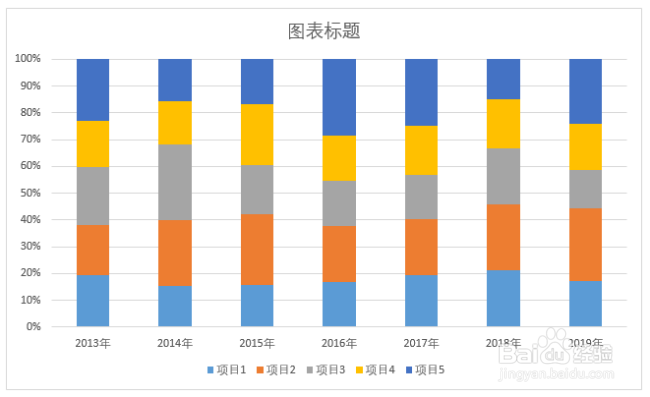 5/11
5/11通过点击【切换行/列】,则图表变成以项目为单位,反映各个年度在统计全年区间总量的占比,相同颜色表示相同年度,柱形长短表示占比大小。根据自身需要进行切换。
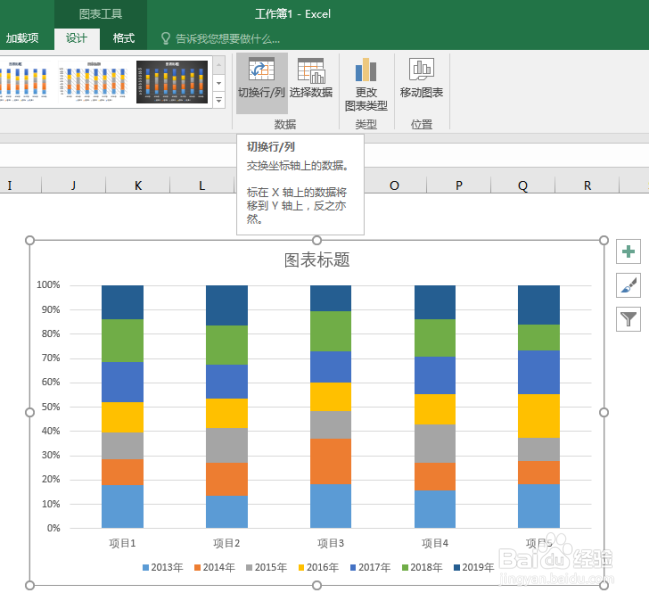 6/11
6/11接下来,对图表进行简化和美化。首先做减法,简化图表,删除网格线、删除纵坐标轴、取消横坐标轴的轮廓。
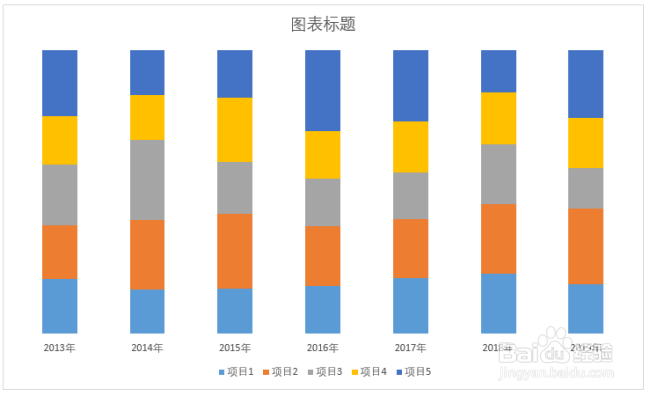 7/11
7/11然后做加法,添加数据标签、添加绘图区底色。
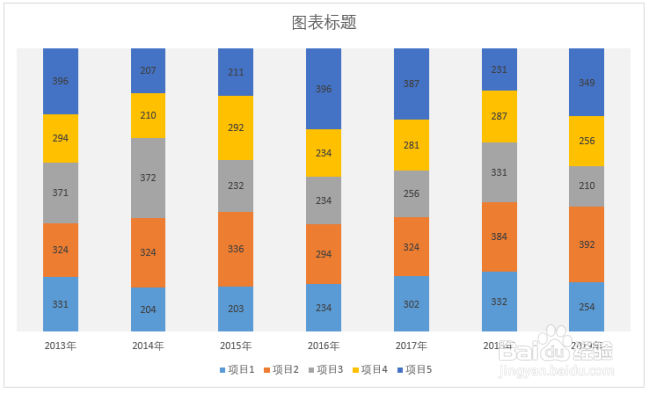 8/11
8/11第三步做变更,变更颜色、变更字体、变更字号。
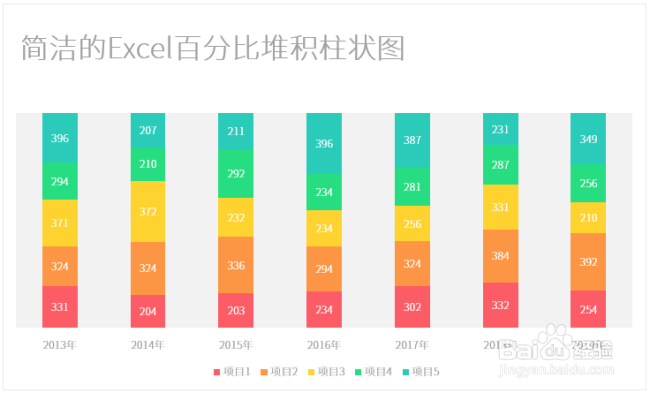 9/11
9/11第四步做位移,移动图例到标题附近的合适位置,并与标题对齐,使得图例所指示的意义能够更加快捷地进入观者视野。
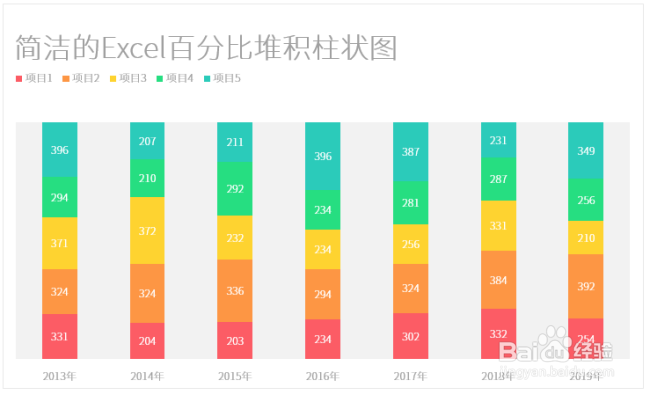 10/11
10/11这样,就得到了最终简洁效果的百分比堆积柱状图。
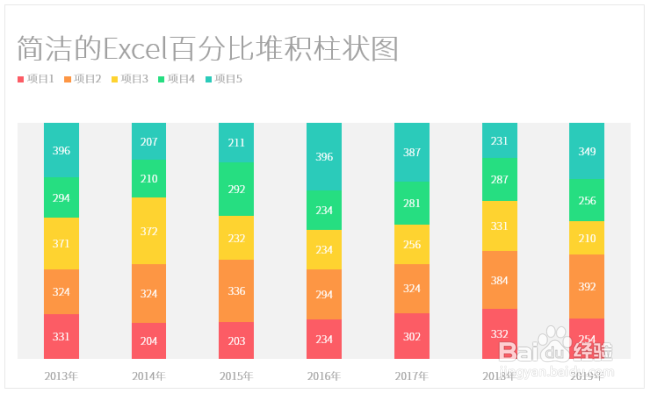 11/11
11/11与默认样式的百分比堆积柱状图相对比,新图表的外观效果要好得多。
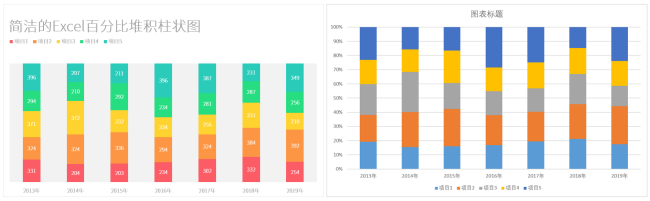 注意事项
注意事项本文根据个人经验编制,不当之处,欢迎交流。若喜欢本经验,请投上一票鼓励一下,也可以分享到其他地方,让更多人看到。谢谢阅读。
EXCEL柱状图堆积百分比版权声明:
1、本文系转载,版权归原作者所有,旨在传递信息,不代表看本站的观点和立场。
2、本站仅提供信息发布平台,不承担相关法律责任。
3、若侵犯您的版权或隐私,请联系本站管理员删除。
4、文章链接:http://www.1haoku.cn/art_572707.html
上一篇:蕾丝很硬很扎人怎么弄
下一篇:ps怎么做镜面倒影效果
 订阅
订阅